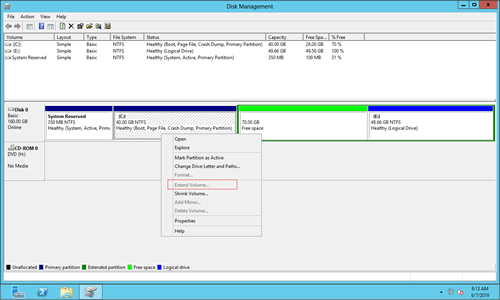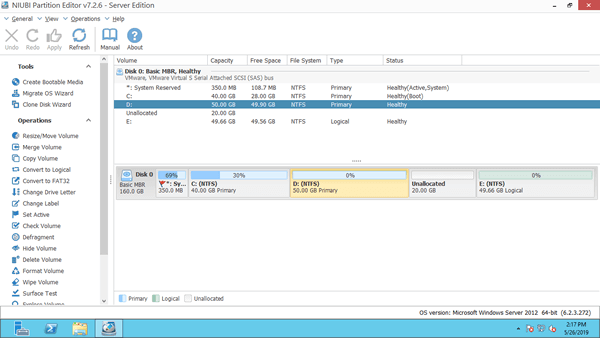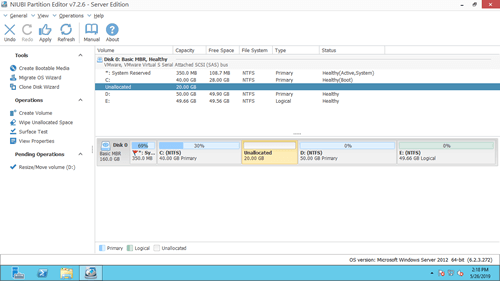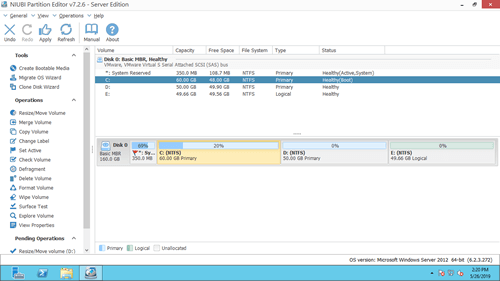Pouco espaço em disco na unidade C é um problema comum no servidor Windows 2012. Quando isso acontece, ninguém gosta de perder muito tempo para recriar partições e restaurar tudo do backup. O mesmo com a versão anterior, existe a função "Estender Volume" no console de Gerenciamento de Disco. Algumas pessoas tentaram estender a unidade C com esta ferramenta nativa, mas falharam, porque A opção "Estender Volume" está desativada. Este artigo explica por que o Gerenciamento de Disco não pode estender a unidade C no Windows Server 2012 R2 após diminuir D ou outra partição, e o que fazer quando você não conseguir estender a unidade C no Server 2012 R2.

Por que o Gerenciamento de Disco não pode estender a unidade C no Server 2012
Existem 2 ferramentas nativas para ajudar a estender partição no Server 2012 - Diskpart e Gerenciamento de Disco. Diskpart é uma ferramenta de linha de comando que inclui "Extend" e muitos outros comandos. O Gerenciamento de Disco tem "Assistente para Estender Volume" com interface gráfica. Embora essas ferramentas funcionem de maneiras diferentes, elas têm as mesmas restrições ao diminuir e estender partições. Para explicar melhor as razões, mostrarei apenas com o Gerenciamento de Disco.
Razões pelas quais não é possível estender a unidade C no Windows Server 2012 r2:
1. Sem espaço não alocado adjacente à direita
O tamanho de um disco físico é fixo, portanto, antes de estender a unidade C, deve haver espaço não alocado no mesmo disco. Se você não excluiu ou diminuiu outro volume para obter esse espaço, é claro que não pode estender a unidade C.
O principal problema é que você ainda não pode expandir a unidade C no Gerenciamento de Disco do Server 2012 após diminuir outras partições. Como mostrado na captura de tela, Estender Volume está desabilitado para C após diminuir D.
Isto é porque:
- O espaço não alocado só pode ser criado à direita ao diminuir a partição com o Gerenciamento de Disco.
- O espaço não alocado só pode ser mesclado à partição contígua esquerda através da função "Estender Volume".
2. Limitações do disco MBR
Este problema existe apenas no disco MBR, você pode ignorar esta seção se usar disco GPT.
Se a partição contígua D for lógica, você ainda não poderá estender a unidade C no Server 2012, mesmo após excluir D. Isso ocorre porque:
No disco MBR, existem no máximo 4 entradas no setor de inicialização mestre. Portanto, você pode criar no máximo 4 partições primárias, ou 3 partições primárias mais uma partição estendida. Se você quiser criar mais partições, elas devem ser criadas como lógicas dentro da partição estendida.
Como mostrado no meu servidor de teste, o espaço em disco da unidade D é mostrado como espaço livre após a exclusão, "Estender Volume" ainda está desabilitado para a unidade C.
Em disco MBR, o espaço não alocado excluído de uma partição primária não pode ser estendido para nenhuma unidade lógica. O espaço livre excluído de uma unidade lógica não pode ser estendido para nenhuma partição primária.
O que fazer quando não for possível estender a unidade C no Server 2012 r2
Com o NIUBI Partition Editor, este problema pode ser resolvido facilmente. Ele é capaz de combinar espaço não alocado com qualquer partição contígua em 1 passo, não importa se é primária ou lógica. Quando o espaço não alocado não é adjacente, ele é capaz de mover a partição e tornar o espaço não alocado adjacente.
Baixar esta ferramenta e você verá a janela principal com a estrutura da partição do disco e outras informações. Há 20 GB de espaço não alocado que foi diminuído da unidade D via Gerenciamento de Disco.
Passos quando você não pode estender a unidade C: no Windows Server 2012 R2 após diminuir D/E:
Passo 1: Clique com o botão direito na unidade D: e selecione "Redimensionar/Mover Volume", arraste o meio desta partição para a direita na janela pop-up:
Passo 2: Clique com o botão direito na unidade C: e selecione "Redimensionar/Mover Volume" novamente, arraste a borda direita para a direita na janela pop-up.
Passo 3: Clique em "Aplicar" no canto superior esquerdo para entrar em vigor. (As operações antes desta etapa funcionam apenas no modo virtual.)
Se houver partição EFI, Recuperação ou OEM atrás da unidade C, você precisa mover essas partições para a direita até que o espaço não alocado esteja ao lado da unidade C.
Assista ao vídeo como operar:
O que fazer quando não é possível estender a unidade C para outro disco
Nenhum software de particionamento de disco pode estender uma partição com espaço livre em outro disco separado. Se não houver espaço disponível no mesmo disco, você pode clonar o disco para um maior com o NIUBI Partition Editor e, em seguida, estender a unidade C com espaço em disco extra.
Siga os passos no vídeo:
Além de mover, diminuir e estender partições no Windows Server 2012/2016/2019/2022, este editor de partição ajuda a mesclar, converter, clonar, limpar partição, verificar setores defeituosos e muito mais.